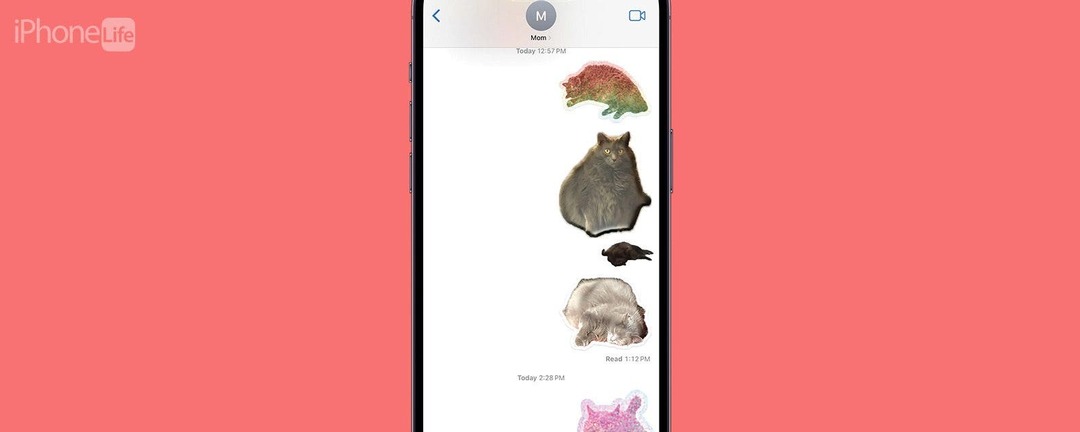
* Šī ziņa ir daļa no iPhone dzīveDienas padoms. Pierakstīties. *
Operētājsistēmā iOS 17 ir pievienota virkne lielisku jaunu funkciju. Taču jaunās pielāgotās fotoattēlu uzlīmes pagaidām ir mans iecienītākais atjauninājums. Izmantojot iOS 16, mēs ieguvām iespēju noņemt attēlu no fotoattēla fona. Tas izmanto šo koncepciju, racionalizē to un pēc tam sniedz mums virkni jaunu un jautru veidu, kā to pielāgot. Lūk, kā iPhone tālrunī ar operētājsistēmu iOS 17 izveidot uzlīmi no fotoattēla.
Kāpēc jums patiks šis padoms
- Izveidojiet dažādu tēmu uzlīmes, kas būs pieejamas, izmantojot emocijzīmju tastatūru, lai kur jūs rakstītu.
- Pievienojiet uzlīmēm efektus, piemēram, izveidojiet tās GIF formātā, pārveidojiet tās par hologrāfiskām un veiciet citas darbības.
Kā padarīt attēlu par uzlīmi, izmantojot iOS 17
Sistēmas prasības:
Lai izmantotu šo padomu, jums būs nepieciešams atjaunināts uz iOS 17 jebkurā no šīm ierīcēm:
- iPhone 14, 14+, Pro, Pro Max
- iPhone 13. 13 mini, Pro, Pro Max
- iPhone 12, 12 mini, Pro, Pro Max
- iPhone 11, Pro, Pro Max
- iPhone XS, XS Max
- iPhone XR
- iPhone SE (2. paaudze vai jaunāka versija)
Pirms sākam, ir jāņem vērā dažas svarīgas lietas. Pirmkārt, lai iPhone tālrunī izveidotu animētu uzlīmi, jums būs jāizvēlas Live Photo. Varat izveidot statiskas uzlīmes ar jebkuru fotoattēlu, taču, lai uzlīme būtu animēta, fotoattēlam ir jābūt Live Photo. Lai gan jūs varēsiet nosūtīt uzlīmes gandrīz visām īsziņu sūtīšanas lietojumprogrammām, dažas lietotnes vēl nav atjauninātas, lai ļautu uzlīmi animēt. Turklāt uzlīmes dažkārt paliks ļoti mazas un izplūdušas. Tas notika, kad mēs dalījāmies ar savām uzlīmēm iPhone Life uzņēmumā Slack.

Atklājiet sava iPhone slēptās funkcijas
Saņemiet vienu ikdienas padomu katru dienu (ar ekrānuzņēmumiem un skaidriem norādījumiem), lai jūs varētu apgūt savu iPhone tikai vienu minūti dienā.
Vēl viena problēma, kas cilvēkiem mēdz būt ar šo funkciju, ir tā, ka tai ir grūti uztvert tēmu. Ne visiem fotoattēliem ir skaidri definēts objekts, ko AI varētu identificēt, tāpēc mēģiniet izvēlēties fotoattēlus, kuros ir skaidrs objekts. Lietotāji arī atklāj, ka dažreiz Live Sticker opcija ir sarežģīta un šķiet, ka tā pašlaik darbojas tikai lietotnē Ziņojumi. Tomēr cerams, ka šī funkcija varēs darboties vairākās Apple vietējās lietotnēs un citās ar turpmākiem atjauninājumiem.
Visbeidzot, ir svarīgi atcerēties, ka otrai personai, ar kuru kopīgojat uzlīmi, ir jābūt atjauninātai uz iOS 17, lai redzētu paredzēto rezultātu. Ņemot vērā visu iepriekš minēto, šī funkcija joprojām ir ļoti lieliska. Lūk, kā to izdarīt!
Kā no fotoattēla izveidot iPhone emocijzīmju uzlīmes
Šo funkciju ir ļoti jautri lietot, un es jau esmu izveidojis daudzas sava kaķa uzlīmes un nosūtījis tās savai ģimenei un draugiem. Ja vēlaties būt informētam par jaunākajiem Apple programmatūras atjauninājumiem, noteikti reģistrējieties mūsu bezmaksas pakalpojumam Dienas padoms!
- Atveriet Fotogrāfijas lietotne un atlasiet attēlu, kurā objekts skaidri izceļas no fona. Turklāt izvēlieties Live Photo, ja vēlaties, lai uzlīme būtu animēta.
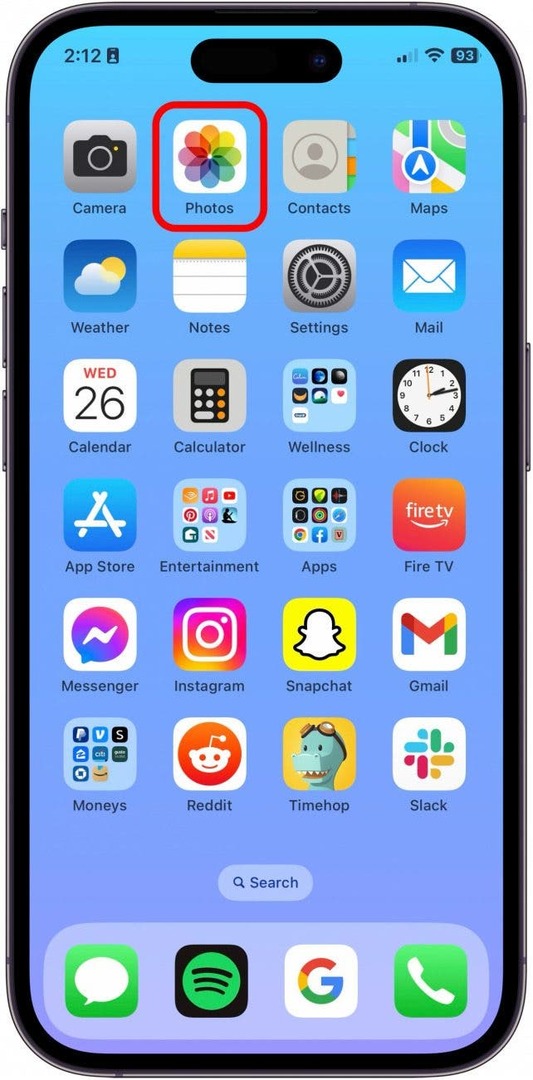
- Pieskarieties attēlam.

- Pēc tam pieskarieties objektam un īslaicīgi turiet to, lai atvērtu izvēlni. Jūs zināt, ka objekts ir izcelts, jo ap objekta robežu būs sudraba līnija.
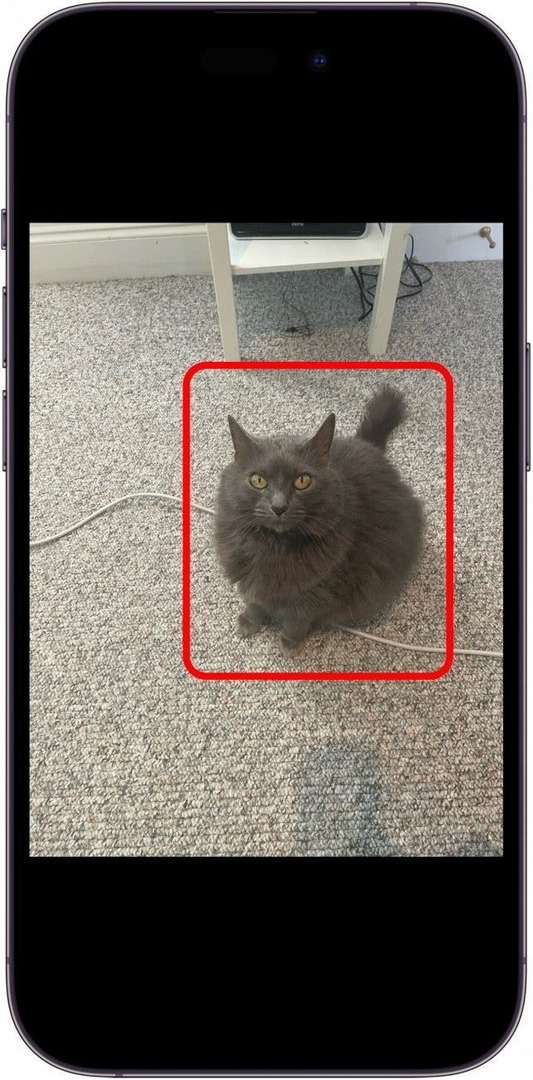
- Krāns Pievienojiet uzlīmi.
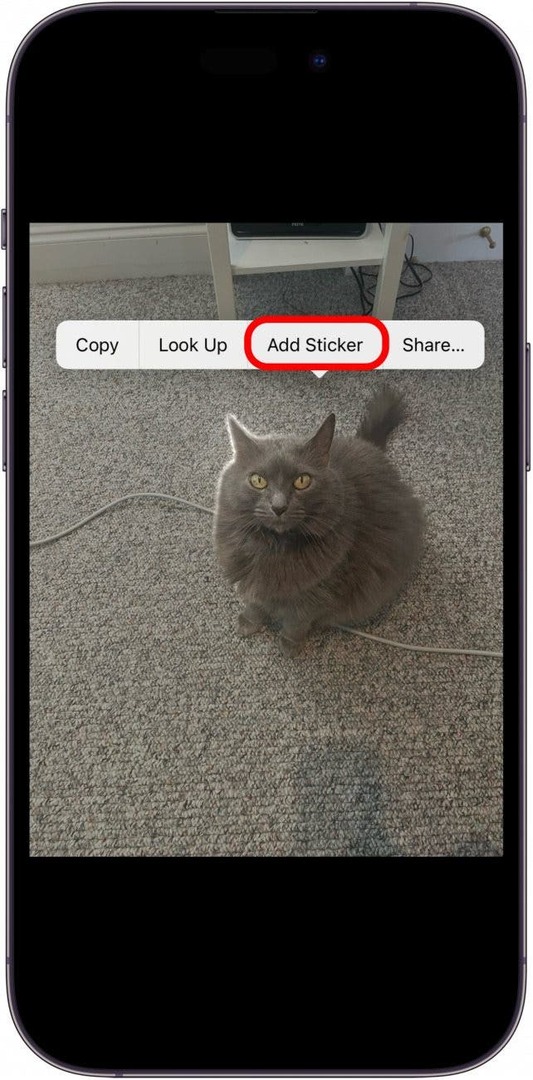
- Pēc tam, ja vēlaties pievienot efektu, pieskarieties Pievienot efektu.
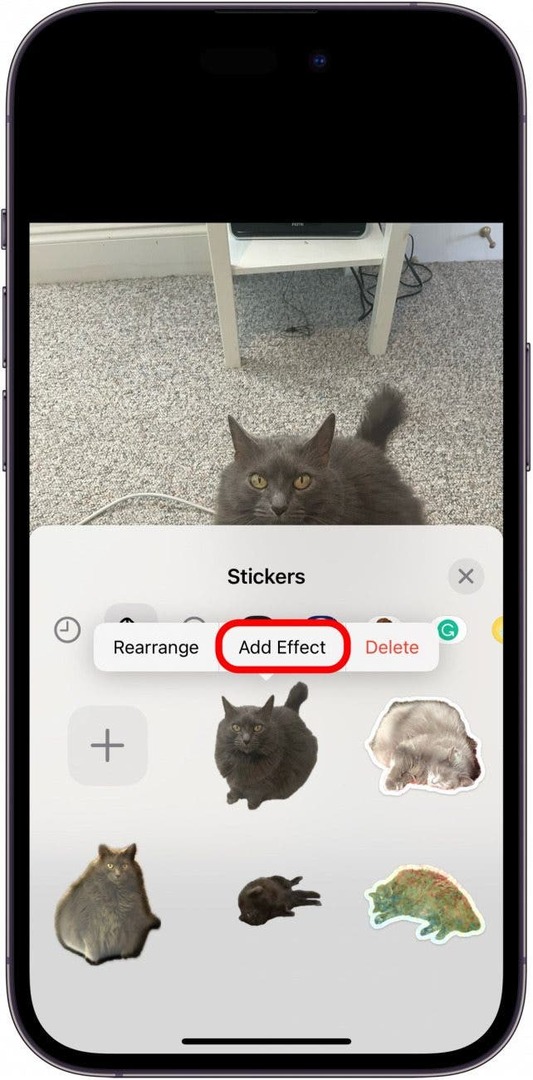
- Šeit jūs varat izvēlēties Oriģināls opciju.
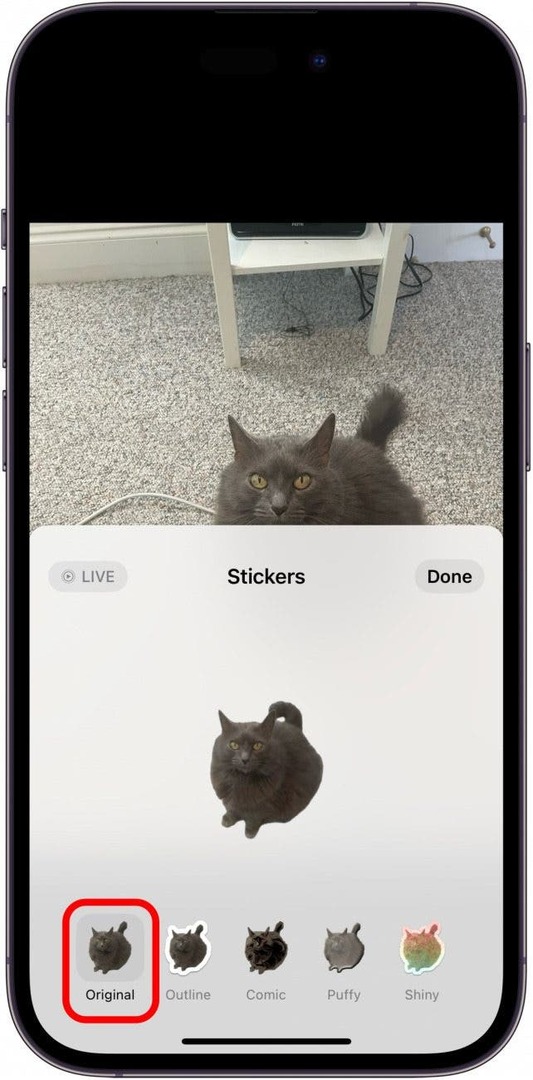
- Izmantojot opciju Oriģināls, varat arī pieskarties Tiešraide stūrī, kamēr jūsu izvēlētais fotoattēls bija tiešraides fotoattēls, lai animētu jūsu uzlīmi.
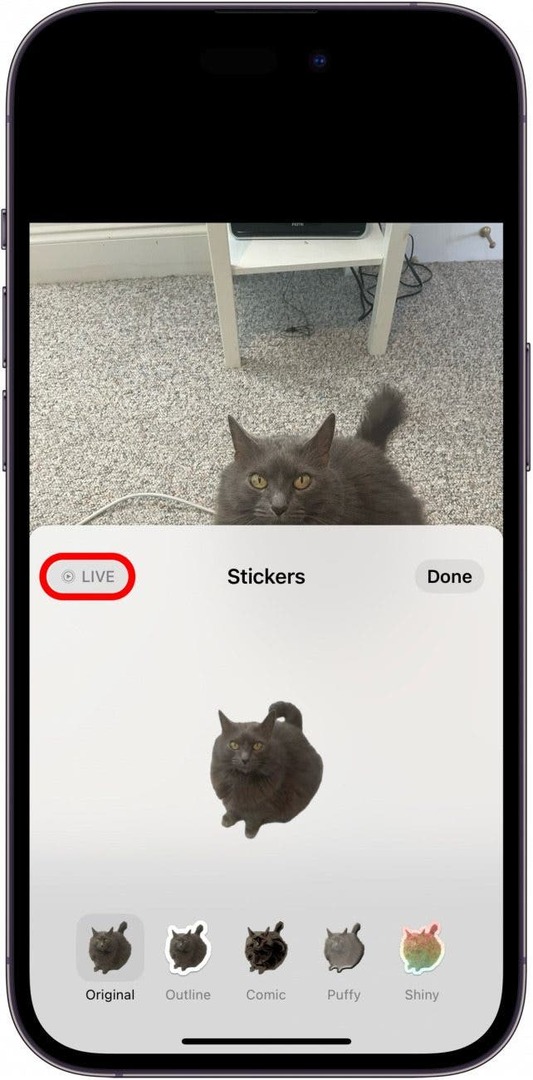
- Varat arī izvēlēties Kontūra, kas piešķir objektam biezas baltas kontūras, gluži kā īstai uzlīmei.
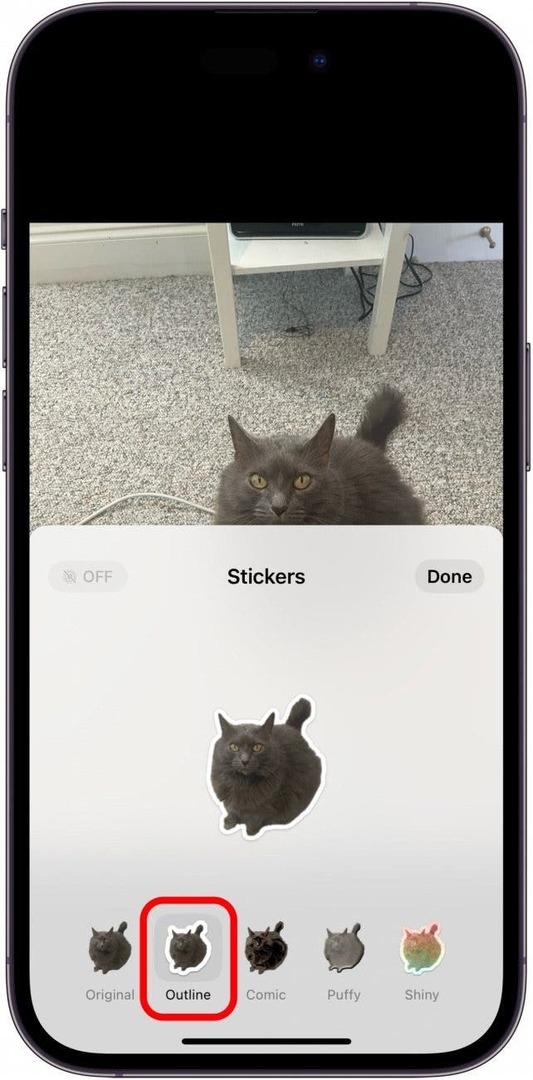
- The Komikss opcija pārvērtīs jūsu objektu zīmējumā.
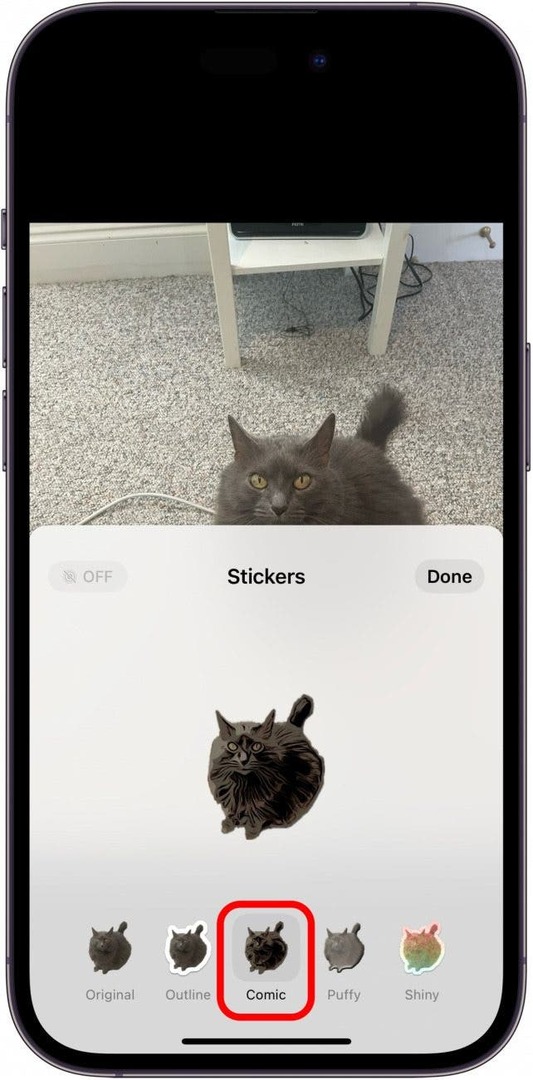
- The Pūšīgs opcija ļauj uzlīmei izskatīties kā 3D uzlīmei. Varat noliekt savu iPhone, lai spēlētu ar ēnām un gaismu, lai redzētu, ka tas ir 3D.
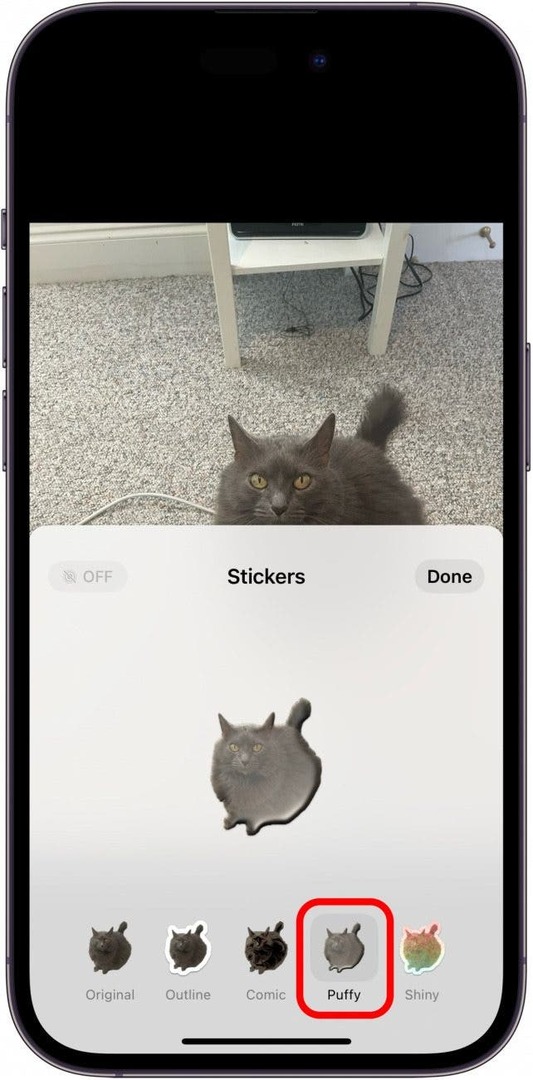
- Un visbeidzot, tur ir Spīdīgs opciju, kas pārvērš jūsu uzlīmi hologrāfisku. Šis ir visinteraktīvākais, kad pārvietojat savu iPhone virzienā.
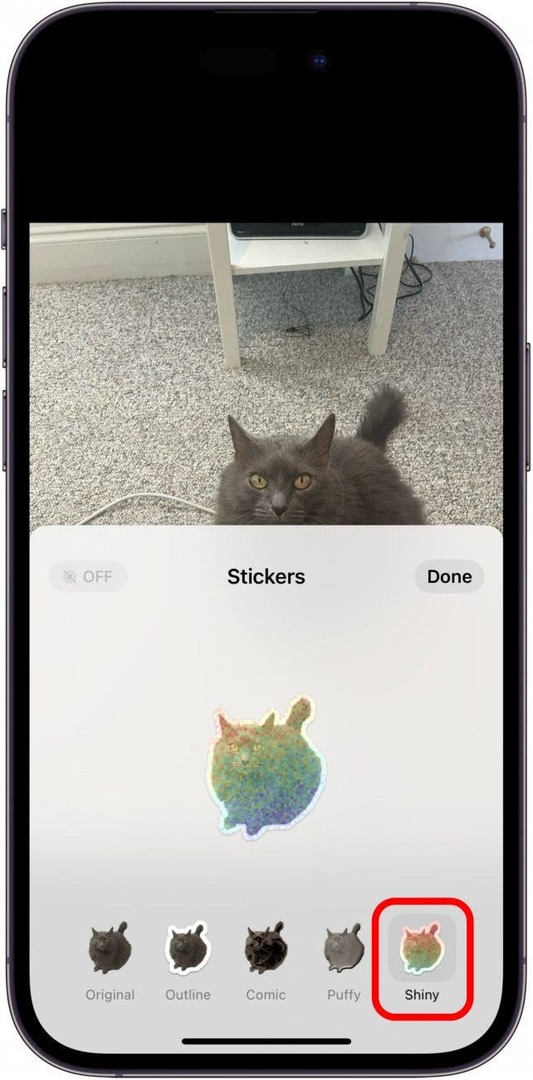
- Krāns Gatavs lai saglabātu savu uzlīmi.
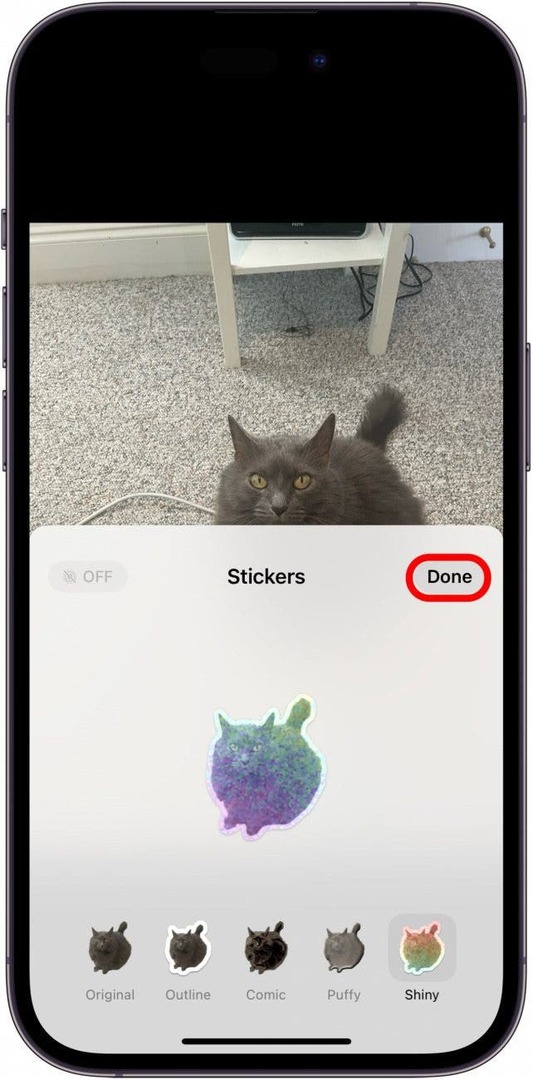
- Tagad, lai ielīmētu uzlīmi, atveriet Emoji tastatūra jebkur, kur varat rakstīt.
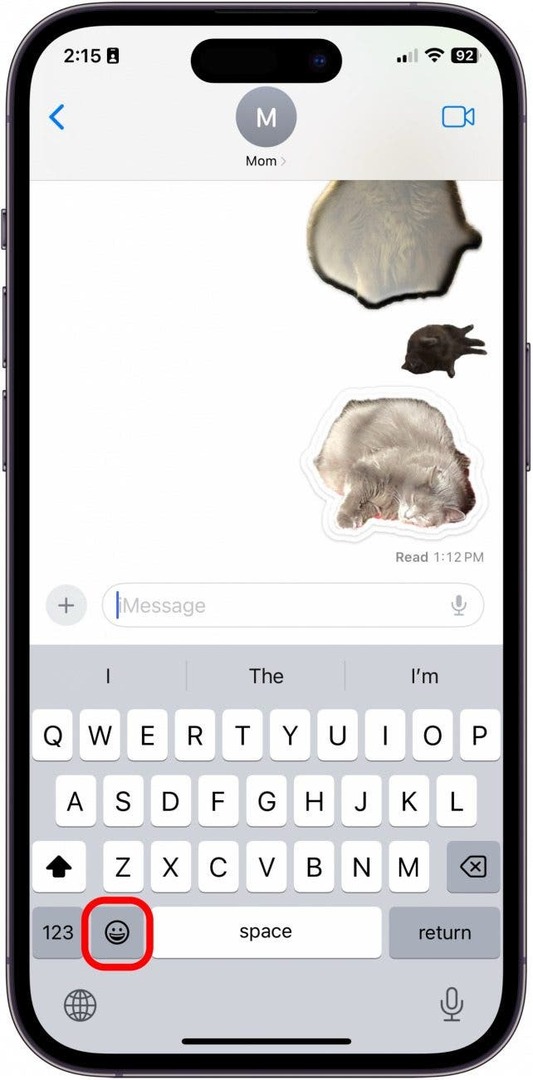
- Velciet no kreisās puses uz labo, lai piekļūtu visām saglabātajām uzlīmēm.
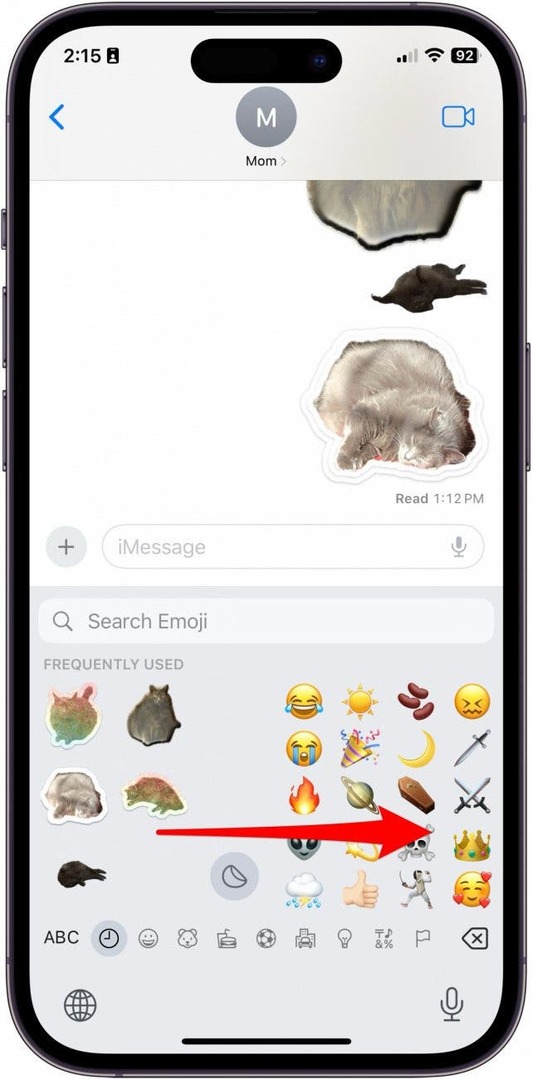
Un tas ir veids, kā izmantot lielisko jauno funkciju, ko sauc par pielāgotām fotoattēlu uzlīmēm, kas tiek piedāvāta, atjauninot savu iPhone uz iOS 17!